Uključite ili isključite indikator tekstualnog kursora u sustavu Windows 10
Kako uključiti ili isključiti indikator tekstualnog kursora u sustavu Windows 10
Kada počnete upisivati neki tekst u Notepad, Word ili u drugi uređivač teksta, pokazivač se pretvara u trepćuću liniju. Zbog toga neki korisnici imaju problema s pronalaženjem pokazivača teksta usred velike količine teksta, tijekom prezentacije ili na zaslonu u obrazovnom okruženju. Novi indikator tekstualnog kursora pomoći će vam da vidite i pronađete tekstualni kursor gdje god se nalazili u bilo koje vrijeme.
Oglas
Počevši s Windows 10 build 18945, možete omogućiti novi indikator pokazivača teksta koji će vam pomoći da vidite i pronađete tekstualni kursor gdje god se nalazili u bilo koje vrijeme. Možete birati između različitih veličina indikatora tekstualnog pokazivača i učiniti ga lako vidljivom bojom. Ili prilagodite boju pokazivača tekstualnog pokazivača svojim osobnim željama.

Windows 10 sada dopušta omogućavanje ili onemogućavanje indikatora kursora teksta. To se može učiniti pomoću postavki ili podešavanja registra. Danas ćemo pregledati obje metode.
Da biste uključili ili isključili indikator tekstualnog kursora u sustavu Windows 10,
- Otvori Aplikacija za postavke.
- Idite na Jednostavan pristup -> Tekstualni kursor.
- S desne strane, pogledajte Koristite indikator tekstualnog kursora odjeljak.
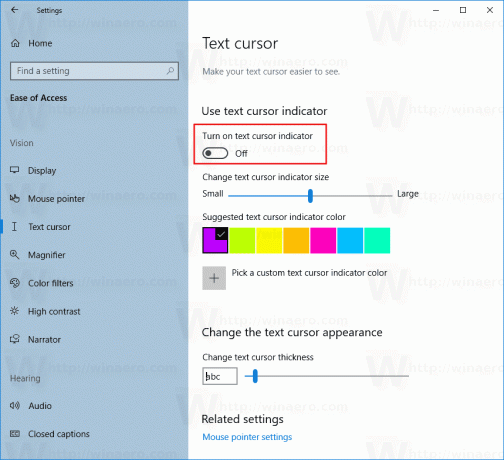
- Uključite ili isključite (zadano) opciju Uključite indikator tekstualnog kursora.
Ti si gotov. Kada je omogućeno, izgleda ovako.
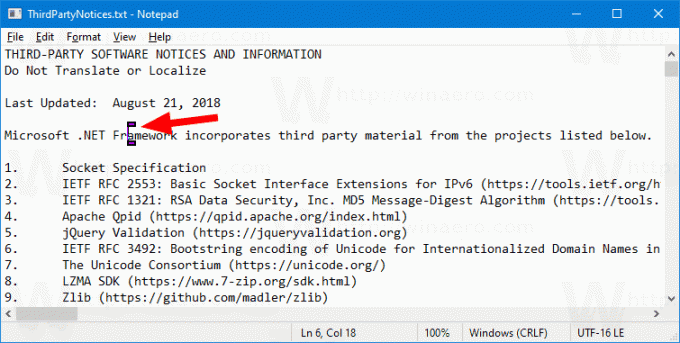
Alternativno, možete omogućiti ili onemogućiti značajku pomoću podešavanja Registry.
Uključite ili isključite indikator tekstualnog kursora pomoću podešavanja registra
- Preuzmite sljedeću ZIP arhivu: Preuzmite ZIP arhivu.
- Izvucite njegov sadržaj u bilo koju mapu. Datoteke možete postaviti izravno na radnu površinu.
- Deblokirajte datoteke.
- Dvaput kliknite na
Omogući indikator tekstualnog kursora.regda ga spojim. Ovo će omogućiti značajku.
- Da biste onemogućili značajku, upotrijebite priloženu datoteku Onemogući indikator pokazivača teksta.reg.
Ti si gotov!
Kako radi
Gore navedene datoteke registra mijenjaju granu registra:
[HKEY_CURRENT_USER\SOFTWARE\Microsoft\Windows NT\CurrentVersion\Accessibility]
Savjet: pogledajte kako idite na ključ registra jednim klikom.
Tu morate postaviti Konfiguracija vrijednost niza za
- (prazno) = onemogućiti
- cursorindicator = uključite indikator tekstualnog kursora.
To je to.
Povezani članci:
- Promijenite boju pokazivača miša u sustavu Windows 10
- Nabavite prekrasne pokazivače jednim klikom u sustavu Windows 10
- Promjena debljine kursora u sustavu Windows 10
- Primijenite noćno svjetlo na pokazivač miša u sustavu Windows 10
- Spriječite Windows 10 teme da mijenjaju pokazivače miša


